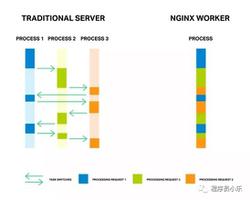如何使用路由器的家长控制

管理孩子的屏幕显示时间不必费劲。
锁定路由器,以确保孩子们上网安全。
随着视频流和社交媒体的兴起,确保孩子们上网安全已成为许多父母日益关注的问题。 路由器不仅管理您家庭的无线网络,而且还可以管理谁可以访问哪些在线内容。
每个路由器都略有不同,因此请查阅您的型号手册,但这是路由器可以帮助每个人安全上网的一些关键方法。
在自定义和管理家庭Internet连接之前,您需要访问路由器的设置。
首先,请在计算机上打开首选的Web浏览器,然后在地址栏中输入网络IP地址。 默认情况下,大多数路由器使用192.168.1.1作为IP地址。 如果那不适合您,则可以通过右键单击Internet图标并查找详细信息或设置来查找IP地址。
对于Mac用户,可以通过单击您的Wi-Fi符号,然后向下滚动以单击“打开网络首选项”来找到IP地址。
在地址栏中输入IP地址后,您将需要凭据才能编辑设置。 某些路由器在路由器本身或用户手册或制造商网站上印有此信息。
登录或访问设置后,根据特定路由器的功能,有多种方法可以自定义Internet浏览。
大多数具有家长控制选项的路由器都包含调度设置。 这意味着您可以安排网络在每天的特定时间关闭。
其中包括为特定设备安排时间,因此您可以选择孩子的笔记本电脑,平板电脑或游戏机,并在晚上8点将其与Internet断开。 每个工作日晚上。
Netgear Nighthawk AC1900具有Amazon Alexa和Google Assistant兼容性,并带有Circle和Disney家长控制功能。
除调度外,某些路由器还包括针对特定站点的家长控制。 您可以选择特定的URL来阻止家庭中的特定设备,这样就可以使孩子远离您想要的任何网站。
例如,Netgear通过由OpenDNS支持的Netgear Genie应用程序执行此操作,以为您的网络创建自定义过滤器。 成人使用的设备可以配置为绕过过滤器,并且可以无限访问互联网。
如果您只是想在晚餐时间尽量减少分心,但又不想设置任何特定的时间表或限制,则暂停连接是一个很好的工具。
较新的路由器和网状网络(例如Google Wifi)包括一个配套的管理应用程序,可让您暂停某些或所有设备上的Internet连接,并在准备就绪后立即恢复连接。
如果您喜欢已经拥有的路由器,但想添加家长控制,则可以使用附加设备来提供帮助。 插入诸如Router Limits或Circle with Disney之类的模块,即可连接到路由器并管理互联网访问和多个连接设备的规则。
一些设备和应用程序甚至可以为每个设备安排一定的分钟数,然后让孩子们在家做家务来赚取更多的互联网时间。 这是教孩子们负责任地管理和平衡屏幕时间的好方法,而无需父母将设备从他们手中拿出来。
在您的新路由器上更改5个设置
如何使用Eero Wi-Fi系统设置,控制家庭资料
以上是 如何使用路由器的家长控制 的全部内容, 来源链接: utcz.com/wiki/668588.html